Netflix má různé chybové kódy zabývající se různými typy problémů. Chybový kód UI-800-2 není chyba počítače – zobrazuje se pouze v chytrých televizích a dalších streamovacích zařízeních (jako je Firestick).
Stejně jako všechny chybové kódy Netflix ruší váš zážitek ze sledování a odmítá cokoliv přehrát. Jaká je tedy chyba UI-800-2 Netflix? Jak to napravíte? Zde je přehled.
Proč dochází k chybě UI-800-2?
Zjistit, proč se konkrétní chybový kód zobrazuje na Netflixu, může být složité. Existuje celá řada faktorů, které se mohou pokazit, od špatného připojení k internetu po poškozený soubor mezipaměti. Kód chyby UI-800-2 se například týká problémy s daty aplikace Netflix.
To znamená, že musíte vymazat data, aby aplikace Netflix znovu fungovala. To obvykle zahrnuje restartování nebo nové přihlášení. Chyby hardwaru nevytvářejí chybové kódy, jako je tento, takže vaše zařízení není ohroženo.
Která zařízení jsou ovlivněna kódem Netflix UI-800-2?
Televizory a streamovací zařízení generují chybový kód UI-800-2 Netflix. To zahrnuje Amazon Fire TV Stick, Apple TV, zařízení Roku a Chromecast, kromě herních konzolí, jako je Xbox, a dokonce i přehrávače Blu-ray.

Všechny značky televizorů mohou zobrazit tento chybový kód také, ať už jde o chytrou televizi Vizio, chytrou televizi Sony, chytrou televizi LG nebo chytrou televizi Samsung. Počítače naštěstí této chybě nejsou vystaveny, i když mají spoustu dalších chybových kódů Netflix, kterých se mohou obávat.
Oprava 1: Restartujte zařízení
Chybové kódy UI-800 obvykle vyžaduje pouze obnovení zařízení. K vyřešení problému často stačí restartování televizoru LG nebo Samsung TV. Nezapomeňte vypnout všechna připojená streamovací zařízení, protože tam může být problém.
Mějte také na paměti, že pouhým stisknutím tlačítka vypnutí na dálkovém ovladači se většina televizorů ve skutečnosti nevypne. Musíte odpojit napájecí kabel televizoru a set-top boxu (pokud jej používáte). Počkejte několik minut, než kabel znovu zapojíte.
Někteří průvodci také doporučují vybít televizor podržením tlačítka napájení na několik sekund, ale to by nemělo být nutné.
Oprava 2: Odhlaste se z Netflixu
Další věcí, kterou můžete zkusit, je odhlásit se z Netflixu. Tím se vymaže mezipaměť aplikace, což aplikaci umožní, aby se po opětovném přihlášení znovu spustila..
Ve většině chytrých televizí a streamovacích zařízení se možnost odhlášení nachází v části Nápovědanebo Nastavení. Odhlášení je dočasné, takže se nemusíte bát ani ztráty předplatného – stačí se znovu přihlásit do aplikace.

Pokud máte potíže s nalezením možnosti, můžete vždy použít následující kód: Stiskněte Nahoru, Nahoru, Dolů, Dolů, Doleva, Doprava, Doleva, Doprava, Nahoru, Nahoru, Nahoru, Nahoruna dálkovém ovladači. Zobrazí se obrazovka deaktivace, která vám umožní odhlásit se z vašeho účtu Netflix. Někteří to mohou rozpoznat jako variantu kódu Konami používaného k podvádění ve hrách NES, i když vám to bohužel nedává žádné vylepšení v Netflixu.
Oprava 3: Přeinstalujte Netflix
Pokud odhlášení z Netflixu nepomohlo, možná budete muset odinstalovat a znovu nainstalovat celou aplikaci. Tato akce resetuje Netflix a opraví všechny chybějící soubory v zařízení a zároveň důkladně vyčistí všechna přetrvávající data.
Upozorňujeme, že tato možnost není vždy dostupná na každém zařízení. Pokud byl Netflix nainstalován ve výchozím nastavení (jak to obvykle bývá), odinstalování může vyžadovat Android Debug Bridge (ADB).
V takovém případě tuto metodu přeskočte, protože kvůli menší chybě, jako je tato, je zbytečné si pohrávat s ADB. Stačí místo toho obnovit tovární nastavení zařízení a efektivně obnovit aplikaci.
Oprava 4: Restartujte internet
U služby streamování videa, jako je Netflix, je nepřetržité připojení k internetu nutností. Zatímco videa se jednoduše odmítnou přehrát, pokud není k dispozici internet, divné se zobrazují chybové zprávy s problémy s připojením, když je aplikace stále spuštěna.

Namísto odpojení a opětovného připojení k Wi-Fi byste měli restartovat domácí síť. Před opětovným spuštěním jej nechte chvíli odpojený a pokud je to možné, zkontrolujte připojení k internetu pomocí jiného zařízení.
Zapněte televizor, jakmile bude router znovu spuštěn, což zaručí plynulé připojení k internetu.
Oprava 5: Obnovení továrního nastavení
Toto je jaderná možnost, takže ji používejte pouze v případě, že nic jiného nefunguje. Obnovení továrního nastavení vrátí streamovací zařízení do výchozího stavu a odstraní všechny aplikace a data třetích stran v jeho paměti.
I když je tento krok drastický, opravuje všechny problémy se softwarem, včetně chyby UI-800-2 Netflix. Budete se muset přihlásit ke svým oblíbeným aplikacím (a přeinstalovat ty chybějící), takže to může být časově náročná oprava..
Nezapomeňte, že obnovením továrního nastavení se aktualizace firmwaru nevrátí, takže pokud problém přetrvává, budete muset kontaktovat výrobce zařízení.
Jaký je nejlepší způsob, jak opravit chybový kód Netflix UI-800-2?
Chybový kód UI-800-2 je obvykle způsoben chybnými daty uloženými v mezipaměti. To znamená, že nejjednodušší způsob, jak problém vyřešit, je obnovit zařízení.
Můžete to provést restartováním televize, odhlášením z Netflixu nebo ještě lépe obojím. Ve většině případů to stačí k tomu, aby chybová obrazovka zmizela. Ale ve vzácných případech, kdy to nefunguje, musíte jít o něco dále.
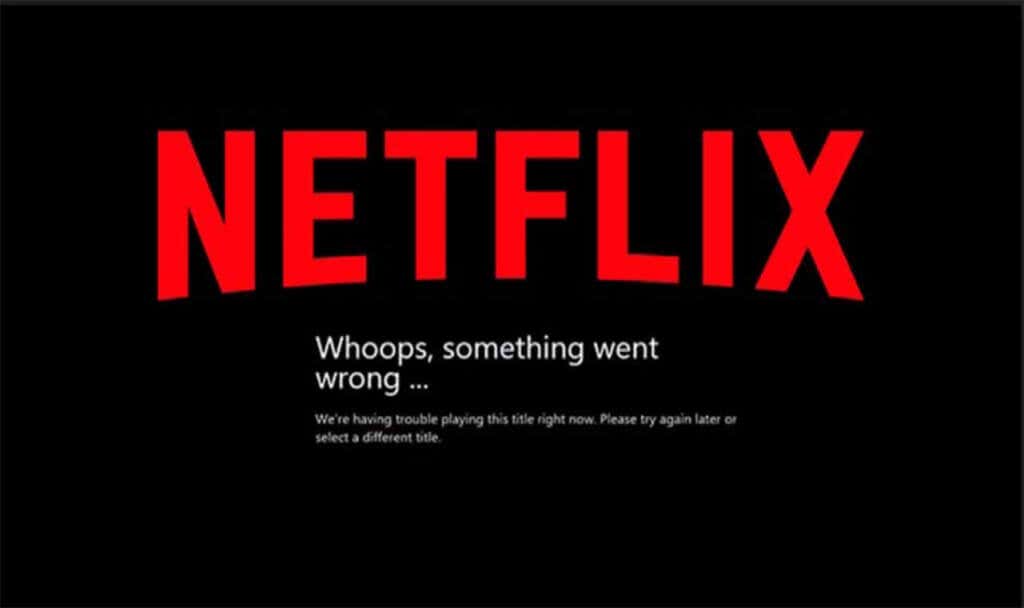
Začněte přeinstalováním Netflixu do streamovacího zařízení a restartováním Wi-Fi routeru. Když ani to věci nevyřeší, nemáte jinou možnost než obnovit tovární nastavení zařízení. Tím se vyřeší všechny problémy se softwarem, ale také se ze zařízení vymažou všechny nainstalované aplikace a další data.
Pokud nic jiného nefunguje, neváhejte kontaktovat Netflix. Mají pohotovou službu péče o zákazníky, která vám pomůže vyřešit většinu problémů souvisejících s jejich aplikací.
.